编辑:秩名2021-07-28 09:25:03
很多使用火狐浏览器的朋友在使用过程中,有时会发现自己的火狐浏览器不保存历史记录的情况,十分影响我们的使用。其实这种问题的解决方法很简单,下面就让小编来为大家介绍一下吧!

1、首先打开火狐浏览器,在浏览器右上角可以看到由三条横线组成的“打开菜单”按钮,使用鼠标点击该按钮。

2、点击之后下方会弹出火狐浏览器的菜单窗口,在窗口中找到“选项”这一项,点击进入设置页面。

3、此时我们会进入火狐浏览器的设置页面,在页面左侧的导航菜单中点击“隐私与安全”这一项。
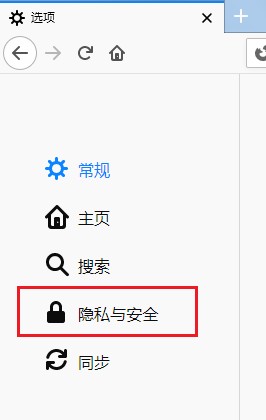
4、点击之后会切换到隐私与安全设置页面中,在页面右侧找到“历史记录”这一栏,点击如下图所示的下拉菜单并选择“记录历史”就可以了。

今天是不是又学会了一个小技巧呢?想要获得更多最新资讯就来IE浏览器中文网站,这里有简单易懂的软件教程、令人耳目一新的游戏玩法这里统统都有,不妨看看噢!